

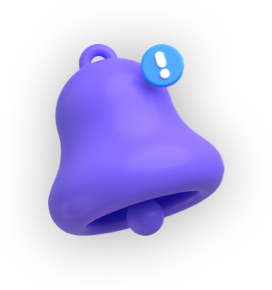

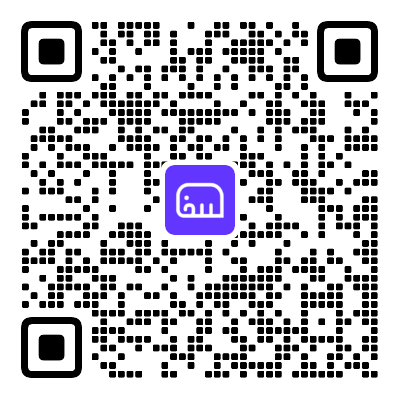 微信扫一扫咨询 >
微信扫一扫咨询 >

“大爆炸”是锤子科技发布的手机操作系统中的代表性功能,可以将一大段文字分解成多个字符,并通过选择“炸”出来的字符组成新的文本。
本案例通过 Axure 制作出类似的效果,效果如下图所示,左边输入需要“炸”的文本,点击【“炸”文本】后,右边将每个字和符号分解为单个的字符,通过选择字符后,点击【生成新文本】,将按照点选的字符组成一段新的文本。
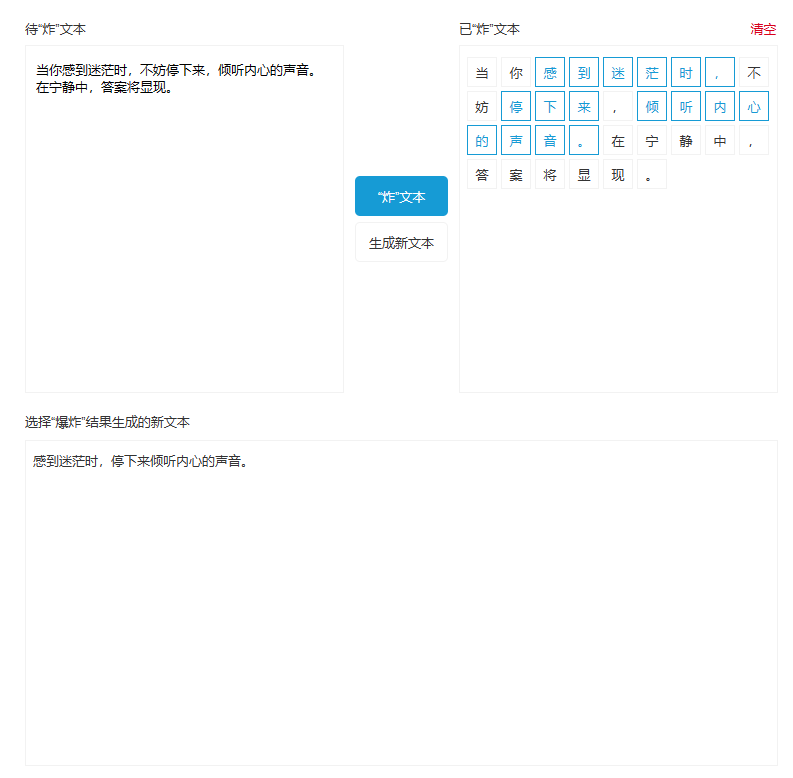
本文将分享该案例的设计过程。
左边的【待“炸”文本】是一个文本域,用来输入内容。
右边的【已“炸”文本】是一个中继器,中继器里面放一个矩形,用来显示字符;每一个字符都是中继器内的一行数据。
下方的【新文本】中放了一个文本元件,用来显示生成的新文本,默认没有内容。
下图是中继器的配置及结构:
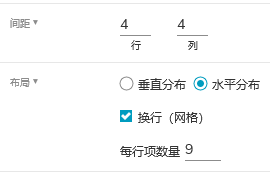
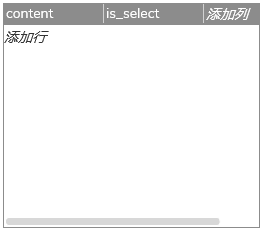
其中,【content】列用来保存字符,【is_select】用来保存字符的选择状态。
在中继器【项目载入时】,给矩形设置文本,目标为【content】:
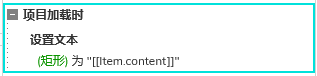
【“炸”文本】的原理是将左侧【待“炸”文本】中的内容逐字添加到右侧【已“炸”文本】的中继器中,这里需要用到事件的循环。
首先,需要一个全局变量【step】用来记录当前添加到第几个字,默认值为0,表示从第1个字符开始添加:
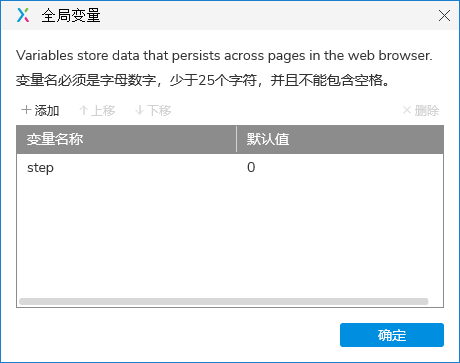
下图是【“炸”文本】按钮的交互配置:
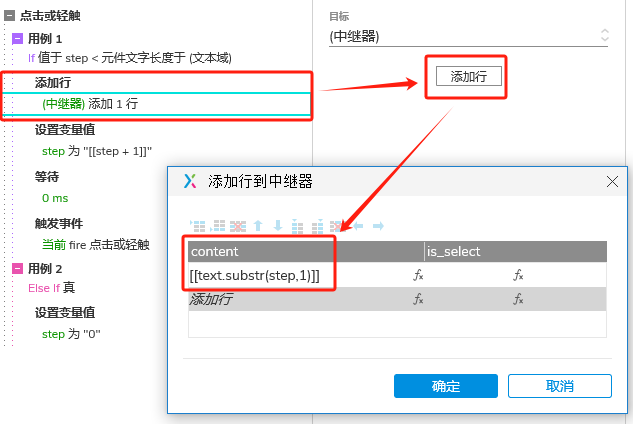
这里先判断【step】的值是否小于【待“炸”文本】的长度,如果是,表示文本还没添加完,此时执行的操作就是先往中继器内的【content】添加一条数据,函数的意思是从【step】的位置起,取一个字符;然后给【step】加1,这样再次取的时候,就会取到下一个字符;最后是等待0ms后,触发一次当前按钮的点击操作,这样这个添加的事件就会循环起来,每循环一次,就往中继器添加一个字符,直到【step】的长度等于【待“炸”文本】的长度,表示全部字符已经添加完,此时将【step】设为0即可,这样下次又会从头开始取字符。
这样就完成了“炸”文本的操作。
首先需要给中继器内的矩形添加【选中】的交互样式:
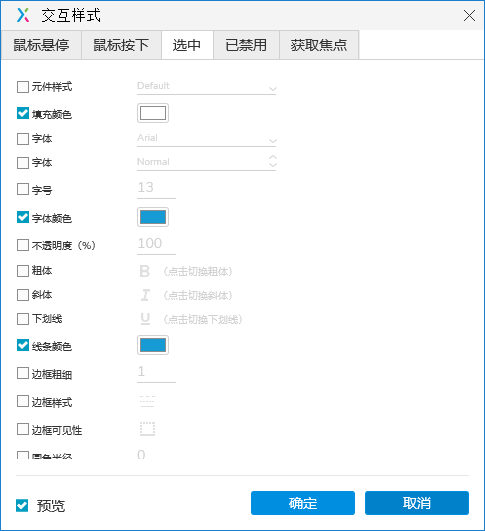
接下来给矩形添加交互:
【载入时】,判断【is_select】的值,如果为“yes”,选中矩形,反之则取消选中。
【点击时】,切换矩形的选中状态。
【选中时】,将当前行的【is_select】更新为“yes”。
【取消选中时】,将当前行的【is_select】更新为“no”。
【显示时】,如果当前行的【is_select】为“yes”,则将文本拼接显示给下方【新文本】中的文本元件,【concat】是字符串拼接函数,可以在原文本后面追加拼接新的文本。这里的【显示时】可以理解为一个封装好函数,设置完之后,只需“调用”它就可以了。
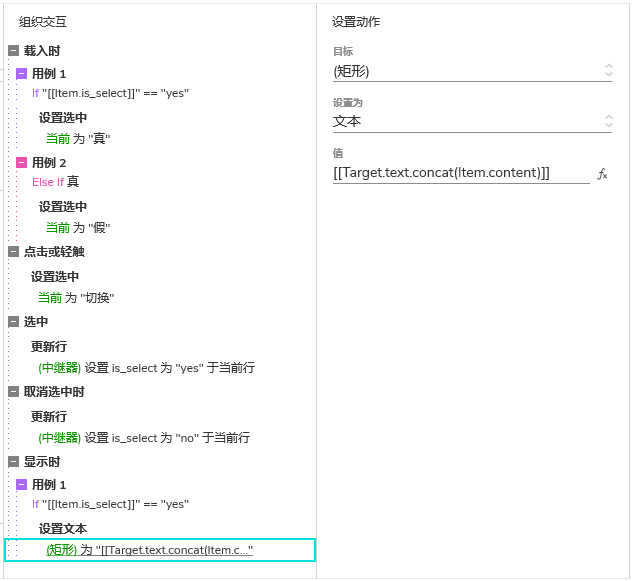
完成了以上配置,最后只需在【生成新文本】点击时,调用中继器内矩形的【显示时】的事件即可:
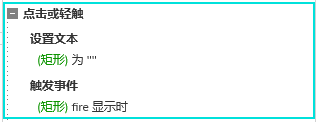
记得先将原来的文本清空,否则会一直在之前已有的文本后面追加新文本。
以上便是本文的全部内容,感谢阅读,以下提供本文案例下载。
 2483次浏览
2483次浏览
 439次浏览
439次浏览
 667次浏览
667次浏览
 580次浏览
580次浏览
 2344次浏览
2344次浏览
